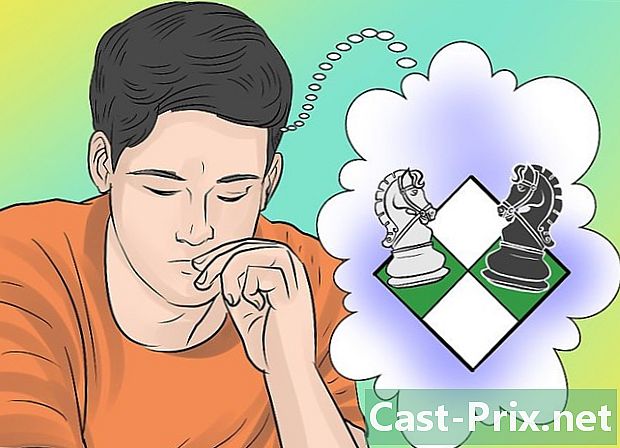Como remover o Conduit Search Protect
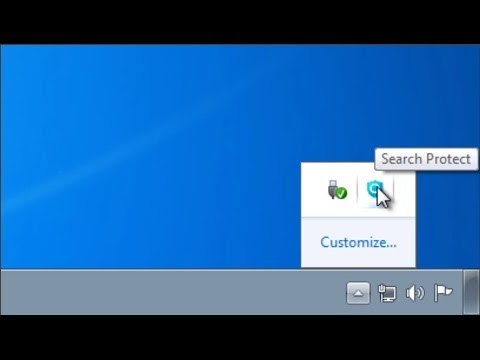
Contente
- estágios
- Parte 1 de 4:
Desinstale o programa Conduit - Parte 4 de 4:
Excluir manualmente as entradas do registro (avançado)
Você já baixou um programa e percebeu que o Conduit apreendeu seu navegador da Internet? Infelizmente, uma simples desinstalação não é suficiente. Você precisará baixar um software especial para erradicar completamente o Conduit e também precisará redefinir as configurações do navegador. Este artigo fornece mais detalhes sobre como proceder.
estágios
Parte 1 de 4:
Desinstale o programa Conduit
O primeiro passo para se livrar do Conduit é desinstalar o próprio programa. Este programa pode estar em diferentes formas, siga as etapas abaixo e dê uma boa olhada em todos os programas suspeitos que estão instalados no seu computador.
-
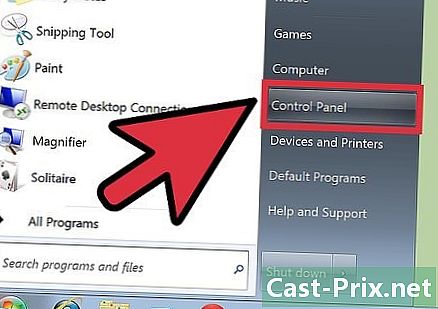
3 Inicie o HitmanPro. O HitmanPro é outro programa anti-malware gratuito que você pode usar para verificar o seu computador. Instale-o e selecione "Ativar licença gratuita" quando solicitado durante a instalação.- Analise o seu computador. Exclua todos os arquivos que aparecem nos resultados da verificação.
Parte 4 de 4:
Excluir manualmente as entradas do registro (avançado)
As etapas anteriores devem ser suficientes para limpar o Conduit do seu sistema, mas você ainda pode ter uma ou duas chaves de registro persistentes que podem causar problemas. Siga as dicas abaixo para removê-los.
- 1 Abra o editor do registro. Você pode abrir o editor de registro pressionando Win + R e digitando regedit. Cuidado ao usar o Editor do Registro, pois você pode danificar o sistema Windows, modificando as coisas ruins.
- 2 Procure por entradas de registro relacionadas ao Conduit. As chaves que você pode encontrar são de uma grande variedade. Use o diretório no painel esquerdo para navegar pelas seguintes teclas:
HKEY_LOCAL_MACHINE SOFTWARE Microsoft Instalação ativa Componentes instalados random HKEY_LOCAL_MACHINE SOFTWARE Microsoft Windows CurrentVersion run random HKEY_CURRENT_USER Software Microsoft Installer Products 5ATIUYW62OUOMNBX256 "1 (padrão)" 1 "? HKEY_CURRENT_USER Software Microsoft Windows CurrentVersion Uninstall "UninstallString" = "% AppData% . Exe" -u HKEY_CURRENT_USER Software Microsoft Windows CurrentVersion Uninstall "ShortcutPath" = "C: Documentos e configurações All Users Application Data 5ATIUYW62OUOMNBX256.exe -u HKEY_CURRENT_USER Software Microsoft Windows CurrentVersion RunOnce "5ATIUYW62OUOMNBX256" = "C: Documentos e configurações Todos os usuários Dados de aplicativos 5ATIUYW62.exe
- 3 Exclua cada entrada. Clique com o botão direito do mouse em cada entrada para excluí-la. Quando você excluir todos eles, reinicie o computador para concluir o processo. Na próxima inicialização do Windows, o Conduit será completamente eliminado. publicidade